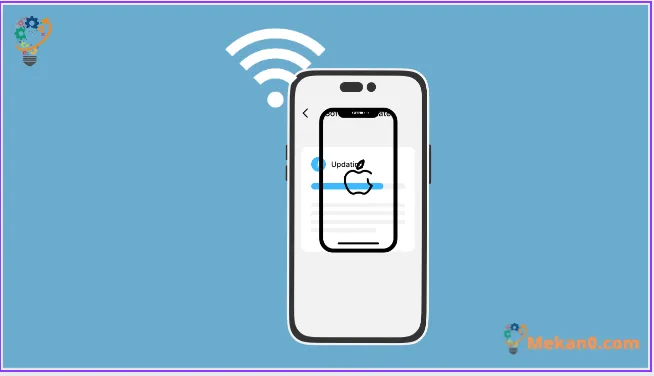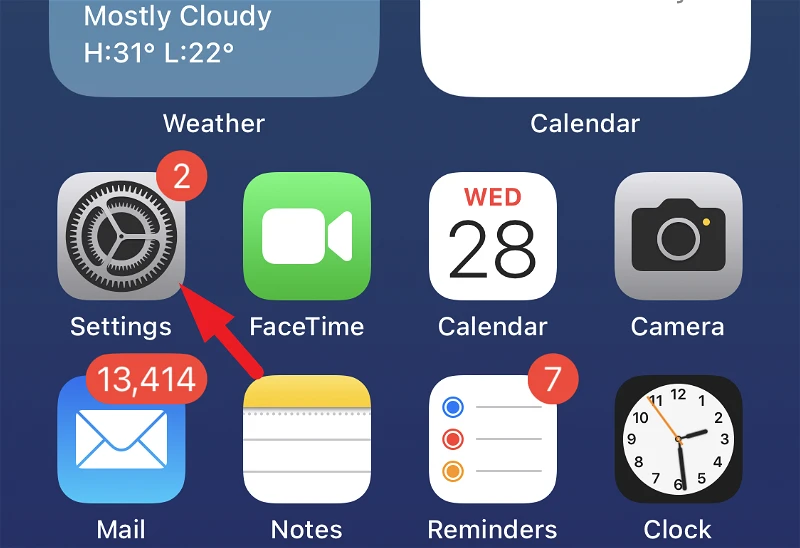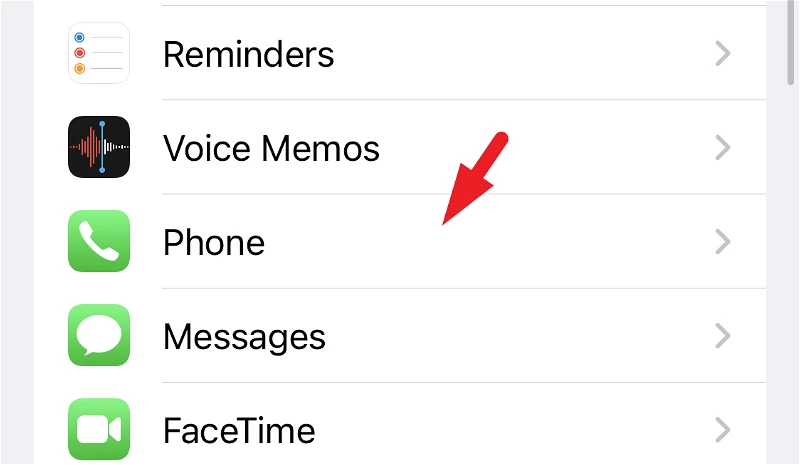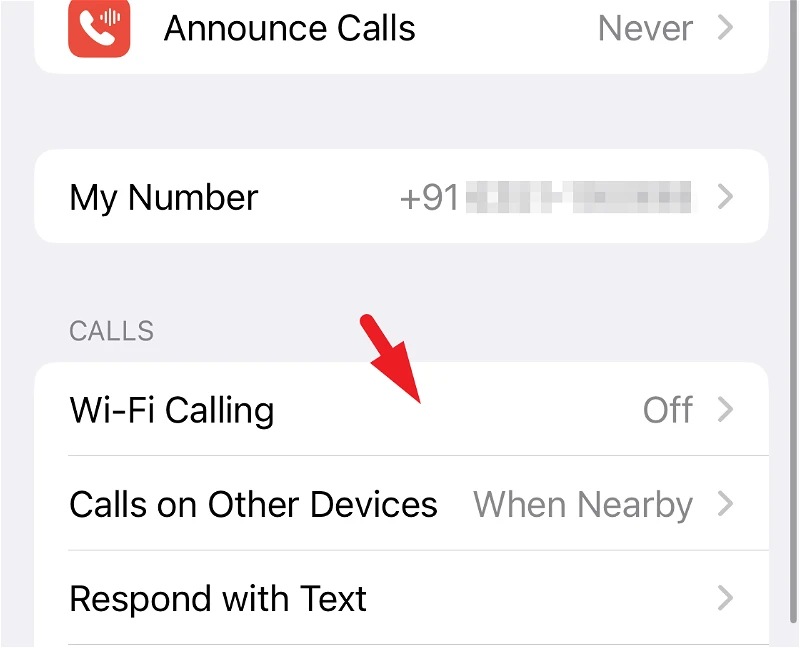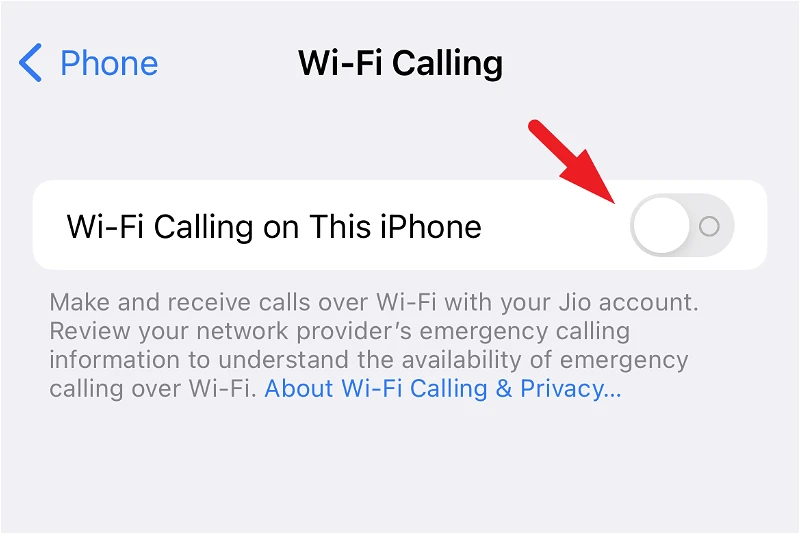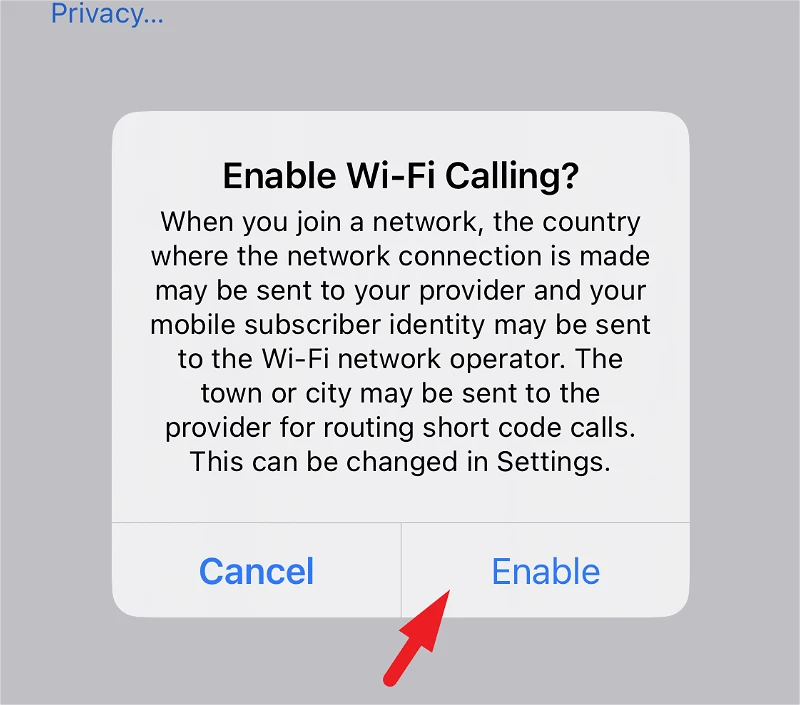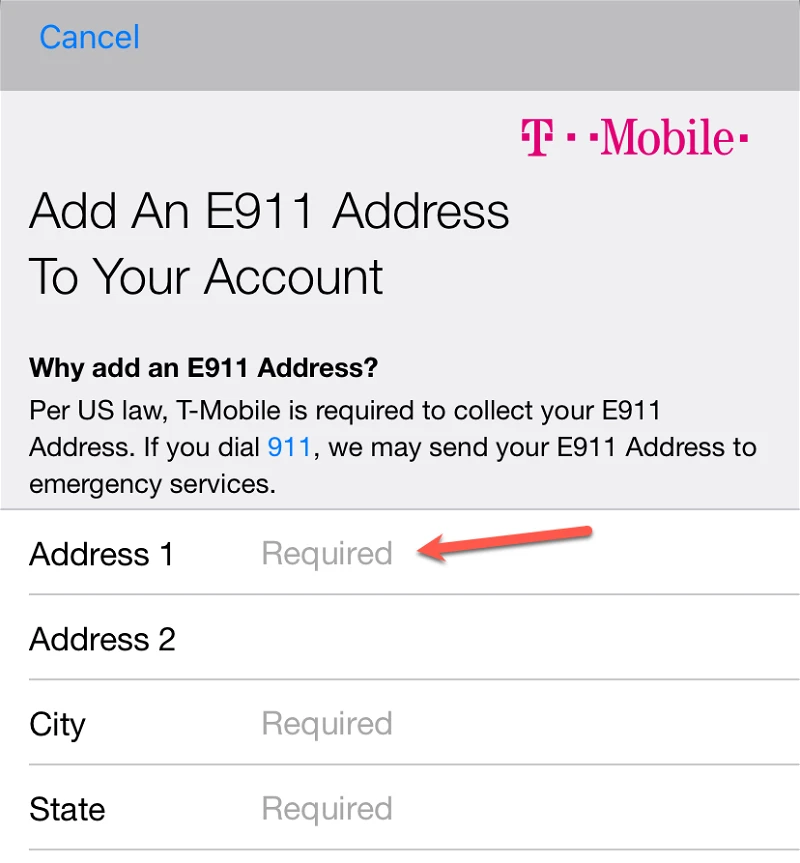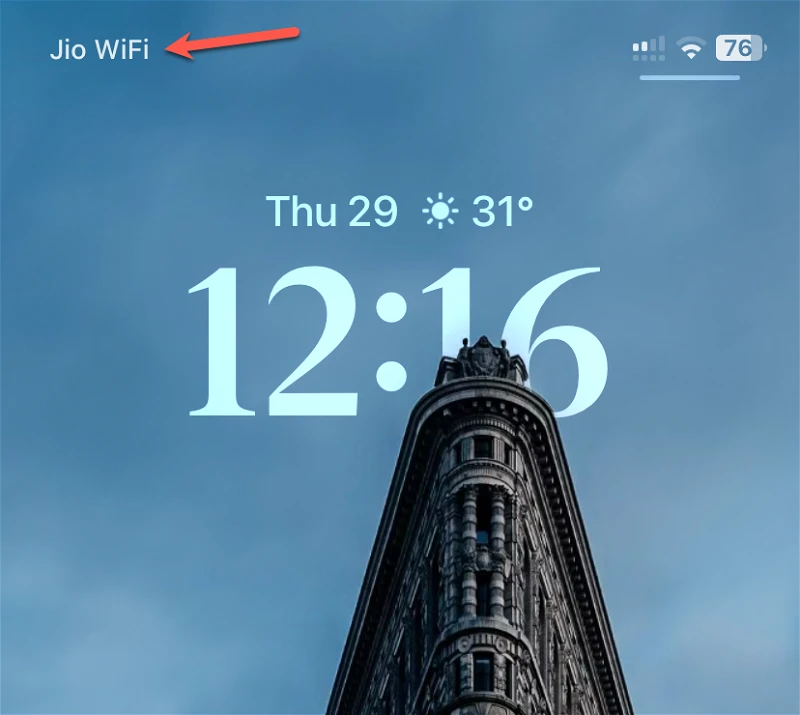- Совершение вызова с использованием функции «Вызовы по Wi-Fi»
- Совершение вызовов по Wi-Fi на iPhone
- Добавление устройства для использования его с функцией «Вызовы по Wi-Fi»
- Совершение и прием вызовов по Wi-Fi на другом устройстве
- Совершение вызова на iPad
- Совершение вызова на компьютере Mac
- Совершение вызова на Apple Watch
- Удаление устройства
- Если функция «Вызовы по Wi-Fi» не работает
- Как включить звонки через Wi-Fi на iPhone 14
- Включите звонки по Wi-Fi на вашем iPhone
Совершение вызова с использованием функции «Вызовы по Wi-Fi»
С помощью функции «Вызовы по Wi-Fi» и при наличии подключения к сети Wi-Fi можно совершать и принимать телефонные вызовы на территориях, где покрытие сети сотовой связи минимально или отсутствует. В этой статье рассматривается, как совершить голосовой вызов с помощью функции «Вызовы по Wi-Fi».
Совершение вызовов по Wi-Fi на iPhone
Чтобы включить вызовы по Wi‑Fi, перейдите в меню «Настройки» > «Телефон» > «Вызовы по Wi‑Fi». Для вызова служб экстренной помощи может потребоваться указать или подтвердить свой адрес. Если вызовы по Wi-Fi доступны, вы увидите соответствующее обозначение в строке состояния при просмотре Пункта управления. После этого вызовы будут передаваться по сети Wi-Fi. Для вызова служб экстренной помощи iPhone будет использовать сотовую связь в случае ее доступности. Если включена функция «Вызовы по Wi-Fi» и сотовая сеть недоступна, вызовы служб экстренной помощи могут передаваться по сети Wi-Fi. При вызове служб экстренной помощи данные о местоположении вашего устройства могут быть раскрыты, чтобы ускорить оказание помощи, даже если службы геолокации отключены.
Добавление устройства для использования его с функцией «Вызовы по Wi-Fi»
- Убедитесь, что на добавляемом устройстве установлена новейшая версия программного обеспечения.
- На iPhone перейдите в меню «Настройки» > «Телефон» > «Вызовы по Wi-Fi».
- Включите параметр «Добавить вызовы по Wi‑Fi, др. устройства».
- Вернитесь на предыдущий экран и нажмите «Вызовы на другие устройства».
- Если параметр «Разрешить вызовы на другие устройства» не включен, включите его. Список правомочных устройств отображается в разделе «Разрешить вызовы на устройствах».
- Включите каждое устройство, для которого необходимо использовать функцию «Вызовы по Wi-Fi».
Далее убедитесь, что другие устройства будут принимать вызовы с iPhone.
- На iPad перейдите в меню «Настройки» > «FaceTime». Затем включите параметр «Вызовы с iPhone».
- На компьютере Mac откройте приложение FaceTime и выберите FaceTime > «Настройки». Затем включите параметр «Вызовы с iPhone».
При включении параметра «Разрешить вызовы на другие устройства» функция «Вызовы по Wi-Fi» на Apple Watch включается автоматически.
Если не удается добавить устройство, выполните указанные ниже действия.
- Убедитесь, что функция «Вызовы по Wi-Fi» и параметр «Разрешить вызовы на другие устройства» на iPhone включены и используемое устройство отображается в разделе «Разрешить вызовы на устройствах».
- Убедитесь, что вход в учетные записи FaceTime и iCloud на iPhone и другом устройстве выполнен с использованием одного и того же идентификатора Apple ID.
Совершение и прием вызовов по Wi-Fi на другом устройстве
Убедитесь, что вход в iCloud и FaceTime выполнен с тем же идентификатором Apple ID, что и на iPhone. Кроме того, убедитесь, что на устройствах установлено новейшее программное обеспечение.
Чтобы совершить вызов по Wi-Fi с iPad, Apple Watch или компьютера Mac, выполните следующие действия.
Совершение вызова на iPad
- Если вы еще не добавили устройство, с помощью которого можно использовать функцию «Вызовы по Wi-Fi», добавьте его.
- Откройте приложение FaceTime.
- Введите контакт или номер телефона, затем нажмите на контакт или номер телефона.
- Нажмите кнопку «Аудио» .
Кроме того, можно совершить вызов, нажав номер телефона в приложении «Контакты», «Почта», «Сообщения», Safari или другом.
Совершение вызова на компьютере Mac
- Откройте приложение FaceTime.
- Выберите «FaceTime» > «Настройки».
- Включите параметр «Вызовы с iPhone».
- Совершайте и принимайте телефонные вызовы в FaceTime.
Совершение вызова на Apple Watch
- Откройте приложение «Телефон».
- Выберите контакт.
- Нажмите кнопку «Телефон» .
- Выберите номер или адрес электронной почты для вызова.
Удаление устройства
Если функцию «Вызовы по Wi-Fi» не нужно использовать на одном из устройств, выполните указанные ниже действия.
- На iPhone перейдите в меню «Настройки» > «Телефон» > «На других устройствах».
- В списке устройств выключите функцию «Вызовы по Wi-Fi» для устройства, которое требуется удалить.
Если функция «Вызовы по Wi-Fi» не работает
Если функцию «Вызовы по Wi-Fi» не удается включить или использовать, убедитесь, что оператор сотовой связи поддерживает эту функцию и что на устройствах установлено новейшее программное обеспечение. Затем, если не удается включить функцию «Вызовы по Wi-Fi» или совершить вызов по сети Wi-Fi, выполните следующие действия. Перед каждым следующим шагом подождите две минуты.
- Перейдите в меню «Настройки» > «Телефон» > «Вызовы по Wi-Fi» и убедитесь, что функция «Вызовы по Wi-Fi» включена.
- Перезапустите iPhone.
- Подключитесь к другой сети Wi-Fi. Функция «Вызовы по Wi-Fi» доступна не во всех сетях Wi-Fi.
- Отключите и снова включите функцию «Вызовы по Wi-Fi».
- Перейдите в меню «Настройки» > «Основные» > «Перенос или сброс iPhone» > «Сброс».
- Нажмите «Сбросить настройки сети».
Приложение FaceTime доступно не во всех странах и регионах.
Информация о продуктах, произведенных не компанией Apple, или о независимых веб-сайтах, неподконтрольных и не тестируемых компанией Apple, не носит рекомендательного или одобрительного характера. Компания Apple не несет никакой ответственности за выбор, функциональность и использование веб-сайтов или продукции сторонних производителей. Компания Apple также не несет ответственности за точность или достоверность данных, размещенных на веб-сайтах сторонних производителей. Обратитесь к поставщику за дополнительной информацией.
Как включить звонки через Wi-Fi на iPhone 14
Сбрасывать звонки не только неприятно, но и невероятно неудобно для обеих сторон. К счастью, вам не нужно иметь дело с областями мертвых ячеек, так как вы либо постоянно повторяетесь, либо отключаетесь.
Чтобы решить эту проблему, вы можете включить вызовы Wi-Fi на своем iPhone. Как следует из названия, эта функция позволяет вам совершать или принимать звонки через Wi-Fi, когда у вас плохая сотовая связь. Apple недавно добавила поддержку звонков по Wi-Fi на iPhone, и эта функция также доступна на всех моделях линейки iPhone 14.
Однако, прежде чем мы перейдем к включению этой функции на вашем устройстве, давайте узнаем больше об этой функции, чтобы вы могли принять обоснованное решение.
Как работает Wi-Fi-звонок и зачем его включать?
Как следует из названия, вызовы по Wi-Fi используют подключение к маршрутизатору Wi-Fi, а не сотовую связь, для передачи данных и совершения или приема вызовов на вашем iPhone.
Это позволяет улучшить качество связи, а также исключает вероятность потери связи, даже если у вас есть мертвые зоны сотовой связи. Однако имейте в виду, что для работы этой функции вам необходимо подключение к Wi-Fi.
В дополнение к этому вы также можете входить и выходить из соединения Wi-Fi, и ваше устройство автоматически переключается на сотовую связь или наоборот автоматически. Вам даже не нужно поднимать палец. Процесс переключения выполняется автоматически.
Для лучшего понимания сторонние приложения, такие как WhatsApp, Skype и Zoom, являются примерами вызовов по Wi-Fi.
Основное преимущество включения вызовов Wi-Fi на вашем iPhone заключается в том, что вам не нужно устанавливать какое-либо стороннее приложение ни на ваше устройство, ни на принимающую сторону. Вы можете использовать обычную панель набора номера для выполнения вызова, используя свой номер телефона.
Еще одним преимуществом использования встроенных вызовов WiFi является то, что в отличие от сторонних приложений, получатель увидит ваш обычный идентификатор вызывающего абонента, потому что для них это обычный вызов во всех смыслах и целях. Имейте в виду, однако, что личность и местоположение вашего оператора связи могут быть переданы вашему интернет-провайдеру для улучшения маршрутизации вызовов. Страна, в которой вы подключитесь к W-Fi, также может быть передана вашему оператору связи.
уведомление: Вы можете использовать вызовы по Wi-Fi, только если ваш оператор поддерживает это. Перейти в официальное меню можно из iOS Поддерживаемые операторы и функции, которые они предлагают. Если у вашего оператора Wi-Fi-вызовы указаны в качестве одной из его функций, вы сможете включить их в приложении «Настройки».
Кроме того, не все сети Wi-Fi поддерживают звонки по Wi-Fi.
Теперь, когда вы знаете, как работает вызов Wi-Fi на вашем iPhone, перейдите к следующему разделу, чтобы включить его.
Включите звонки по Wi-Fi на вашем iPhone
Вы можете просто подключиться через Wi-Fi из приложения «Настройки» на вашем iPhone. Перейдите в приложение «Настройки» на главном экране или в библиотеке приложений вашего устройства.
Затем найдите и нажмите на опцию «Телефон» в списке, чтобы продолжить.
Затем нажмите на опцию «Вызовы по Wi-Fi». Если вы не видите эту опцию, ваш оператор не поддерживает вызовы по Wi-Fi.
Теперь нажмите кнопку-переключатель в опции «Подключить Wi-Fi на этом iPhone», чтобы перевести ее в положение «Вкл.». Это вызовет предупреждение на ваш экран.
Нажмите кнопку «Включить», чтобы продолжить.
В некоторых регионах вам потребуется ввести или подтвердить свой адрес для вызова экстренных служб, например, для вызова 911 в США.
Службы экстренной помощи будут использовать вашу сотовую связь, когда она доступна, но когда она недоступна и включены вызовы по Wi-Fi, они используют последнюю. Ваш оператор также может сообщить ваш адрес службам экстренной помощи. Apple также может передавать информацию о местоположении вашего устройства службам экстренной помощи независимо от того, включены ли на вашем устройстве службы определения местоположения.
Вот и все, звонки по Wi-Fi теперь доступны на вашем iPhone 14. Когда ваше устройство использует соединение Wi-Fi, вы увидите «Wi-Fi» после имени вашего оператора в строке состояния вместо LTE.
Если у вас дома, на работе или в любых удаленных местах, куда вы можете отправиться, есть мертвая зона сотовой связи, включение вызовов по Wi-Fi может предотвратить прерывание ваших звонков всякий раз, когда вы проходите мимо этих областей.
Смотрите также